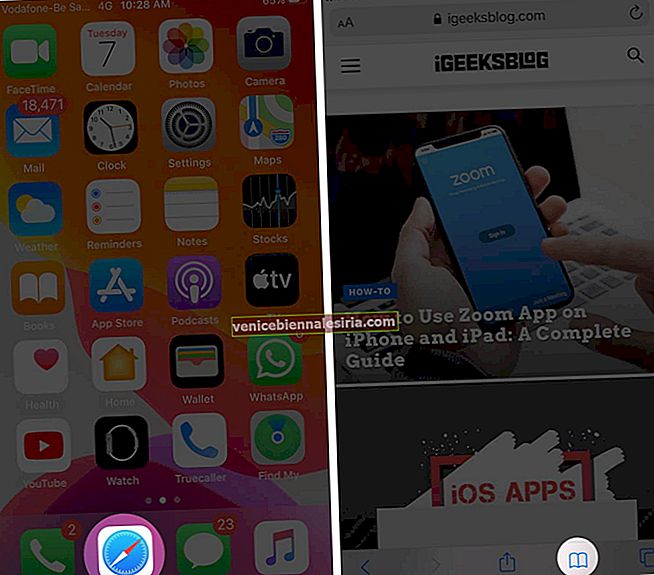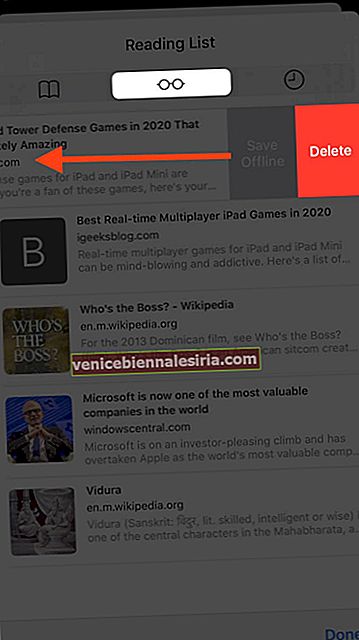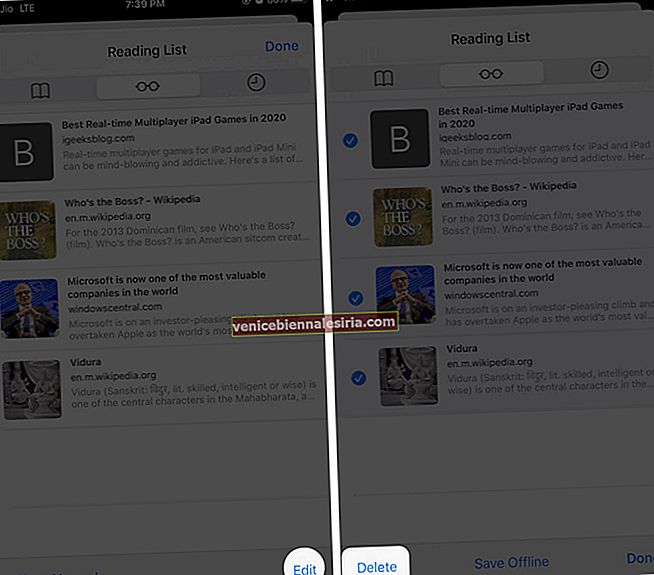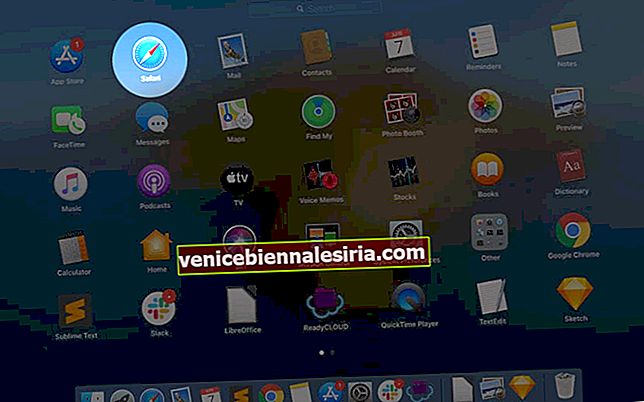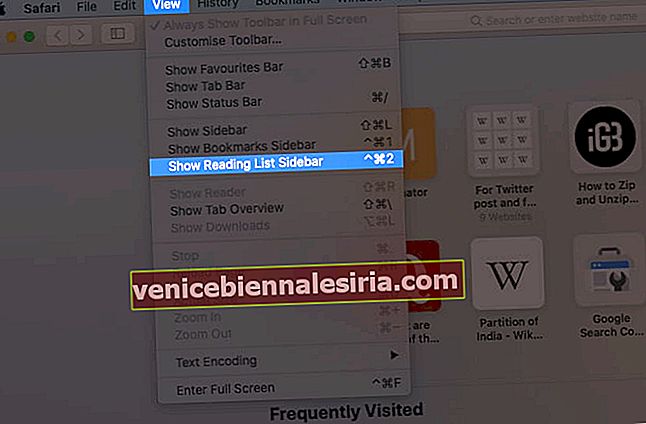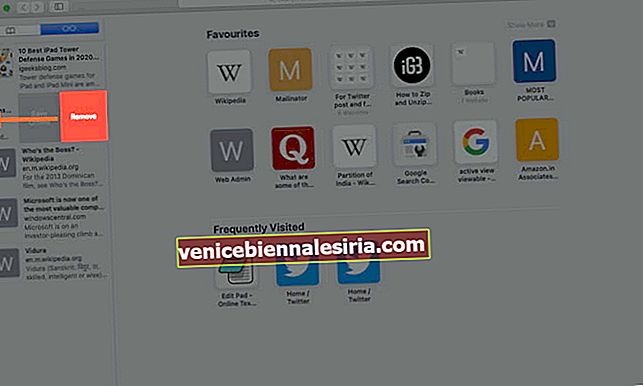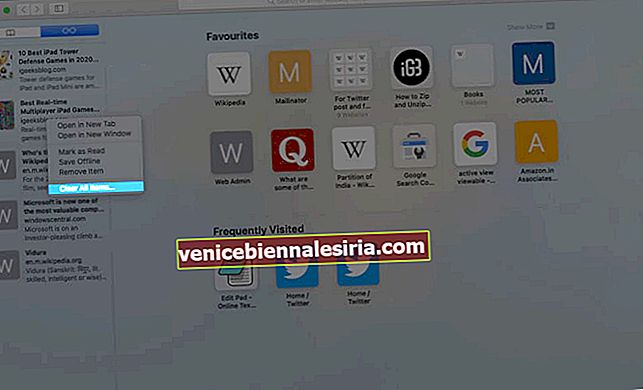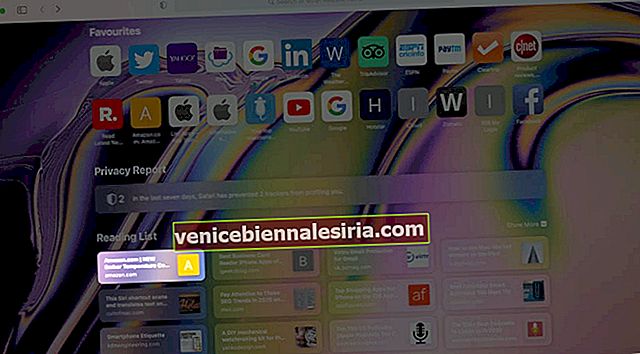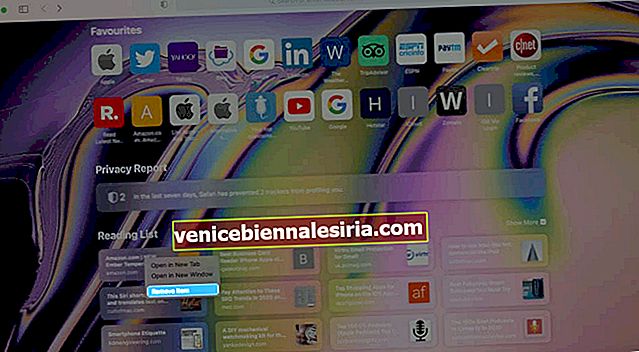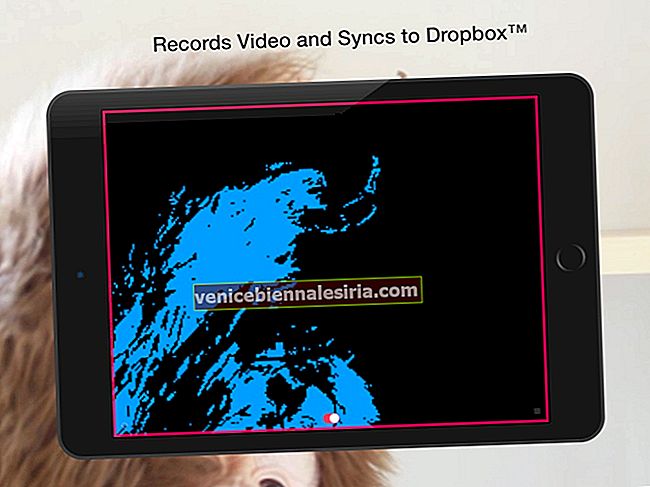Safari'deki Okuma Listesi özelliği, daha sonra okumak istediğiniz web sayfalarını kaydetmek için kullanışlıdır. Dahası, çevrimdışı okuma listeleriniz iCloud aracılığıyla senkronize edilir, böylece bunlara hesabınızda oturum açtığınız her yerden erişebilirsiniz. Ancak kaydedilen sayfalar cihazlarınızda yer kapladığından , iPhone, iPad ve Mac'te Safari okuma listenizi düzenli olarak silmeniz gerekir. Bu, Okuma Listesi önbelleğini temizlemekten farklıdır. Ayrıca, bir cihazda yapılan değişikliklerin diğer tüm bağlı cihazlara yansıtılacağını unutmayın.
- İPhone ve iPad'de Safari Okuma Listesi Nasıl Silinir
- MacOS Catalina'da Mac'te Safari Okuma Listesi Nasıl Kaldırılır
- MacOS Big Sur'da Safari Okuma Listesi Nasıl Silinir
İPhone ve iPad'de Safari Okuma Listesi Nasıl Silinir
- İPhone veya iPad'inizde Safari'yi açın
- Alt çubuktan açık kitap simgesine dokunun .
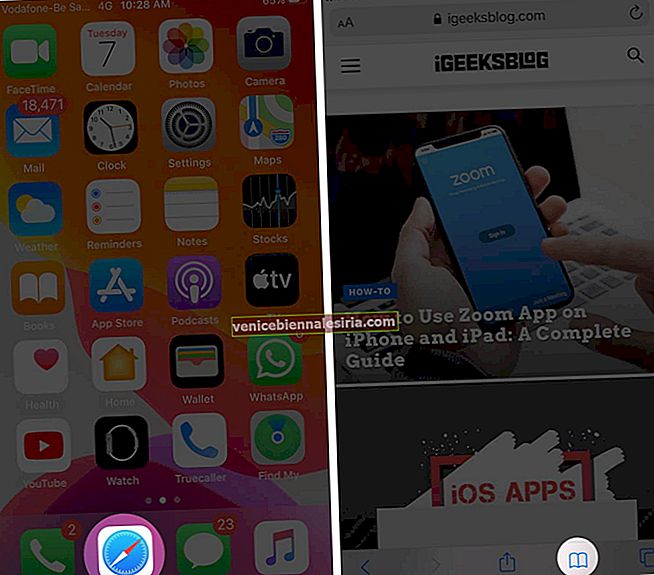
- Üzerine dokunun gözlük simgesi.
- Girişte sağdan sola kaydırın. Sil üzerine dokunun .
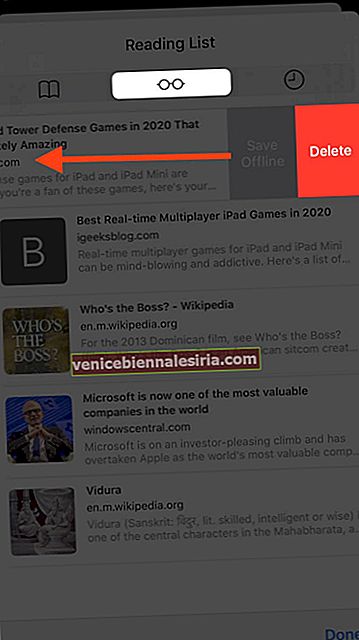
- Kaydedilmiş web sayfalarının tümünü veya birden fazlasını silmek için, sağ alttan Düzenle üzerine dokunun , girişleri seçin ve son olarak Sil üzerine dokunun .
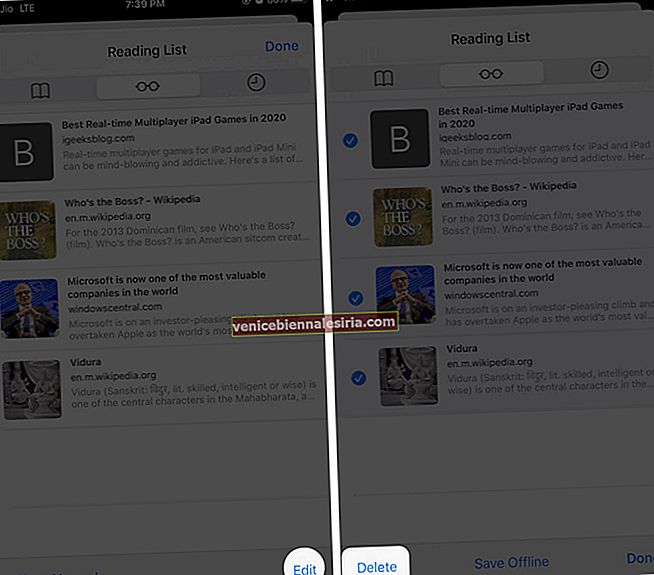
Bu girişler Safari Okuma Listenizden kaldırılacaktır. Apple Kimliğinizin bulunduğu tüm iOS, iPadOS ve macOS aygıtlarından da kaldırılır ve Ayarlar - iCloud'da Safari senkronizasyonu etkinleştirilir.
MacOS Catalina'da Mac'te Safari Okuma Listesi Nasıl Kaldırılır
Mac için Safari'de Okuma Listesinden girişleri kaldırmak, iOS muadili gibi inanılmaz derecede kolaydır. Nasıl olduğunu size göstereyim.
- Mac'inizde Safari'yi başlatın .
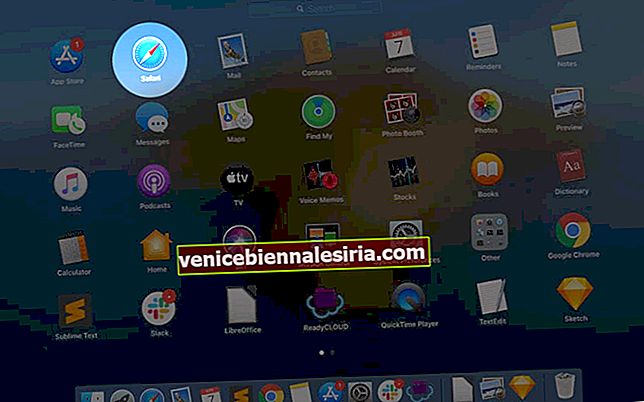
- Üst menü çubuğundan Görüntüle'ye tıklayın
- Okuma Listesi Kenar Çubuğunu Göster'i tıklayın .
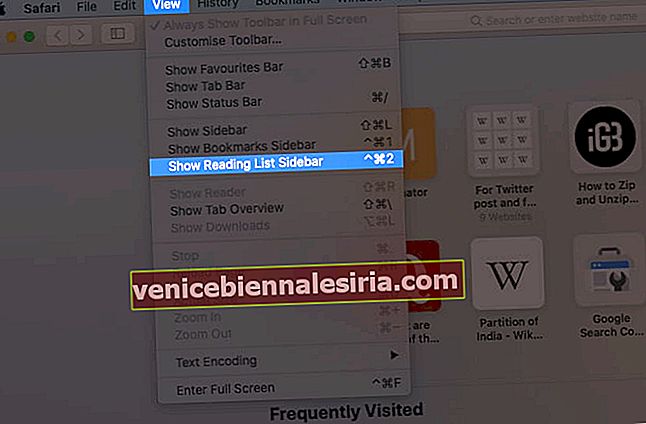
- Girişte sağdan sola kaydırın. Şimdi Kaldır'a tıklayın . Veya Kontrol tuşunu basılı tutun ve bir listeye tıklayın. Şimdi Öğeyi Kaldır'a tıklayın .
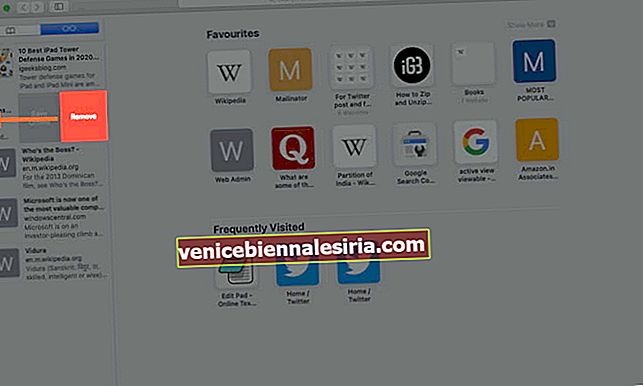
- Okuma Listesindeki her şeyi silmek istiyorsanız , Okuma Listesi kenar çubuğunda herhangi bir yere sağ tıklayın (veya Control tuşuna basarak tıklayın) ve Tüm Öğeleri Temizle'yi seçin .
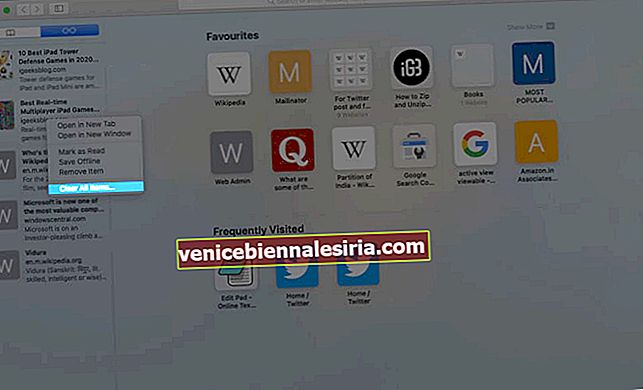
Unutulmaması gereken bir nokta, tüm öğeleri Mac'teki Okuma Listesi'nden kaldırma seçeneğine sahip olmanız, ancak iPhone veya iPad'de kaldırmamanızdır.
Safari Okuma Listesi'ne bir web sayfası eklemek istiyorsanız, sayfayı ziyaret edin, Paylaş simgesine dokunun ve son olarak Okuma Listesine Ekle'ye dokunun .
MacOS Big Sur'da Safari Okuma Listesi Nasıl Silinir
MacOS Big Sur Safari özelleştirme özellikleri bir demet getirdi , Safari Okuma Listesi'ni yaklaşmak için daha kolay bir yol da dahil olmak üzere. Artık bunlara başlangıç sayfasından kolayca erişebilirsiniz.
Ayrıca, Safari Okuma Listesi'ndeki belirli web sitelerini yalnızca bu sayfadan silebilirsiniz.
- Mac'inizde Safari Tarayıcısını açın
- Başlangıç sayfasında okuma listesini bulun ve kaldırmak istediğiniz web sitesine sağ tıklayın .
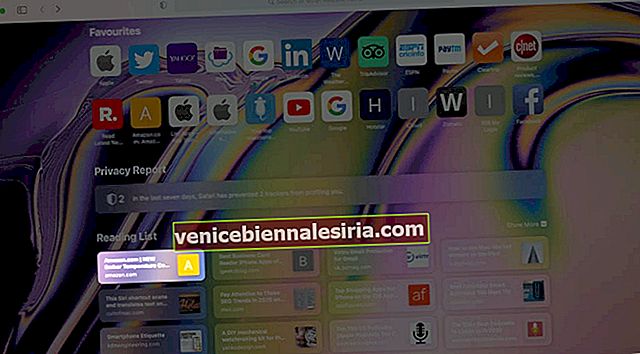
- Burada, seçenekten Öğeyi Kaldır'ı seçin .
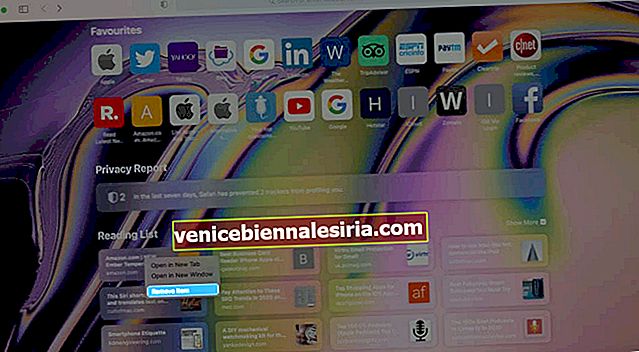
Ve işte bu, web sitesi Safari Okuma Listesi'nden silinecek. Listedeki tüm web sitelerini silmek istiyorsanız , Menü Çubuğundan Görüntüle'ye tıklayın ve Okuma Listesi Kenar Çubuğunu Göster'i seçin .

Şimdi, Okuma Listesi Kenar Çubuğu'nda herhangi bir yere sağ tıklayın . Okuma listesinden her şeyi tamamen silmek için Tüm Öğeleri Temizle'yi seçin .


Hepsi bu kadar millet.
Okumak isteyebilirsiniz:
- Mac'te Safari Sekmelerinin Sesini Kapatma ve Açma
- İPhone ve iPad'de Safari'de Kaydedilmiş Parolaları Bulun
- İPhone ve iPad'de Safari'de Belirli Web Siteleri Nasıl Engellenir
Bir sorunuz veya öneriniz mi var? Yorumlar bölümünü kullanabilirsiniz.